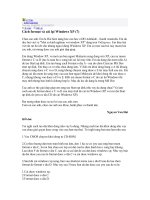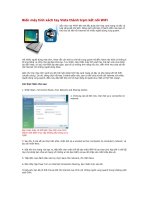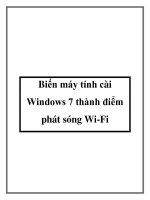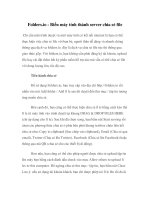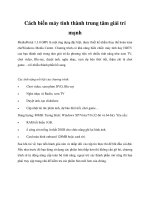Cách biến máy tính thành trung tâm giải trí mạnh pdf
Bạn đang xem bản rút gọn của tài liệu. Xem và tải ngay bản đầy đủ của tài liệu tại đây (1.13 MB, 12 trang )
Cách biến máy tính thành trung tâm giải trí
mạnh
MediaPortal 1.3.0 (MP) là một ứng dụng đặc biệt, được thiết kế nhằm thay thế hoàn toàn
choWindows Media Center. Chương trình có khả năng biến chiếc máy tính hay HDTV
của bạn thành một trung tâm giải trí đa phương tiện với nhiều tính năng như xem TV,
chơi video, Blu-ray, duyệt ảnh, nghe nhạc, xem dự báo thời tiết, thậm chí là chơi
game…với nhiều thành phần bổ sung.
Các tính năng nổi bật của chương trình:
Chơi video, xem phim DVD, Blu-ray
Nghe nhạc và Radio, xem TV
Duyệt ảnh, tạo slideshow
Cập nhật tin tức phim ảnh, dự báo thời tiết, chơi game…
Dung lượng: 80MB. Tương thích: Windowx XP/Vista/7/8 (32-bit và 64-bit). Yêu cầu:
RAM tối thiểu 1GB.
ổ cứng còn trống ít nhất 20GB cho chức năng ghi lại hình ảnh.
Card màn hình onboard 128MB hoặc card rời.
Sau khi tải về, bạn tiến hành giải nén và nhấp đôi vào tập tin thực thi để bắt đầu cài đặt.
Nếu như trước đó bạn đang sử dụng các phiên bản thấp hơn thì không cần gỡ bỏ, chương
trình sẽ tự động nâng cấp toàn bộ tính năng, ngoại trừ các thành phần mở rộng thì bạn
phải truy cập trang chủ để kiểm tra các phiên bản mới hơn của chúng.
Trong quá trình cài đặt, nếu như máy tính có sử dụng TV card thì nên đánh dấu chọn vào
ô Yes – I will user MediaPortal to watch TV để xem được tivi trên máy tính, ngược lại thì
chọn No rồi nhấn Next để tiếp tục.
Lưu ý, để hoạt động ổn định thì MP sẽ tự động tải về một số tập tin cần thiết như DirectX
9c, MySQL 5.1 và yêu cầu máy tính có kết nối internet trong suốt quá trình cài đặt.
Giao diện hiện đại và bóng bẩy: Sự thay đổi dễ nhận thấy nhất trong phiên bản lần này
chính là giao diện của MP đã được thiết kế lại hoàn toàn, hình ảnh hiển thị rõ nét và đẹp
mắt hơn trên một màn hình 16:9 với độ phân giải 1080p.
Giao diện này có tên là Titan và vẫn đang trong giai đoạn được bổ sung và cải tiến, do đó
nếu như bạn muốn cập nhật các phiên bản tiếp theo cho Titan thì nên cài đặt thêm một
thành phần mở rộng là Titan Extended. Sau khi tải về, bạn nhấp đôi vào tập tin có đuôi
.mpe1 để nó tự động bổ sung vào MP.
Tuy nhiên, đối với những người dùng thích sử dụng giao diện cũ đã được cải tiến, thì nên
sử dụng DefaultWide được thiết kế cho màn hình 16:9 với độ phân giải là 720p. Để thay
đổi lại giao diện sử dụng, bạn kích đôi vào mục MediaPortal Configuration ở ngoài
desktop (chọn Expert Mode).
Lựa chọn vào mục GUI và thay đổi lại giao diện trong hộp thoại Skin selection, bên cạnh
đó bạn có thể nhấn Edit Skin Settings để thiết lập một vài thông số cho giao diện rồi nhấn
OK để hoàn tất.
Giao diện của MP khá đơn giản với một số mục chính là Music, TV, Videos, Radio,
Pictures, TV Shows, Settings (ở các trang phía sau)… Khi rê chuột lên cạnh trên của MP,
sẽ có một thanh menu hiển thị các nút chức năng cho phép bạn chơi, tạm dừng, phát
nhanh… các bài hát hoặc tập tin video. Để quay về trang chủ, bạn có thể nhấn phím tắt
“h”.
Thẻ Music cho phép bạn truy cập đến các tập tin âm thanh và phát trực tiếp chúng với
chương trình. Để mở ra menu các tùy chỉnh, bạn rê chuột vào cạnh trái của chương trình,
tại đây bạn có thể thay đổi lại cách thức hiển thị (Layout), sắp xếp (Sortby), các danh
sách nhạc đang phát (CurrentPlaylist), hay thêm vào các thư mục nguồn chứa nhạc
(Settings > Folder > Add).
Tuy nhiên, nếu giao diện trên quá khó thao tác, bạn chỉ cần mở MediaPortal
Configurationở desktop lên, chọn Music > Music Folder rồi nhấn Add để thêm vào.
Tương tự như vậy, bạn có thể cấu hình thêm một vài thông số khác nữa như
MusicExtensions (các định dạng muốn phát)… rồi nhấn OK để lưu lại.
Hỗ trợ phát Blu-ray: Để xem các tập tin phim ảnh hay DVD, bạn chuyển sang thẻ
Videos rồi duyệt đến các thư mục chứa phim hoặc ổ đĩa trên laptop là được. MP có thể
phát được các đĩa Blu-ray, bao gồm cả các trình đơn, các thành phần mở rộng trên đĩa, vì
vậy giờ đây bạn không cần phải sử dụng đến các trình chơi DVD chuyên dụng như
PowerDVD hay một đầu phát Blu-ray riêng biệt.
Khi rê chuột xuống cạnh bên dưới, bạn có thể kích hoạt được phụ đề hoặc đọc thêm được
các thông tin về video đang xem nhanh chóng. Nhấn chuột phải vào màn hình phát để
thay đổi lại kích thước hiển thị (Change aspect ratio) hoặc thiết lập các bookmark
(Bookmarks) để dễ dàng xem lại các lần sau.
Duyệt ảnh dưới dạng slideshow: Chuyển sang thẻ Pictures, bạn thực hiện các bước cấu
hình thư mục nguồn tương tự như các mục bên trên.
Đầu tiên, cần lựa chọn cho mình album hình cần xem, sau đó rê chuột vào cạnh trái của
MP và chọn Playlist > Slideshow là được.
Để thay đổi một vài tùy chọn, bạn nhấn vào mục Settings > Slideshow settings >
Slideshow rồi thay đổi lại thời gian, tốc độ chuyển cảnh cũng như các hiệu ứng. Bên cạnh
đó, bạn có thể kích hoạt một số tính năng khác nữa như phát video trên nền ảnh, sử dụng
các hiệu ứng xoay lật, lặp lại…
Bổ sung tính năng với các thành phần mở rộng: Mặc định, để sử dụng các thành phần
mở rộng có sẵn của MP, tại giao diện chính, bạn sử dụng các nút mũi tên để di chuyển ra
trang sau và chọn Plugins. Tại đây bao gồm một số thành phần mở rộng như trò chơi có
sẵn như là Sudoku, Tetris, My TV Series…
Để bổ sung thêm các thành phần mở rộng khác, bạn truy cập vào đây rồi lựa chọn các
mục tương ứng để tải về và cài đặt. Các mục ở đây được chia ra làm nhiều thể loại như
(chỉ đề cập đến phần Plugins) Game & Fun, Movide & Video, Music & Audio,
Pictures… bên trong mỗi thể loại như vậy sẽ có nhiều các thành phần mở rộng khác
nhau.
Đa phần chúng sẽ được tải về dưới định dạng .mpe1, hoặc .dll. Nếu là .dll bạn cần sao
chép chúng rồi dán vào thư mục Plugins của MP theo đường dẫn C:\Program Files
(x86)\Team MediaPortal\MediaPortal\plugins\Windows rồi khởi động lại MP để áp dụng.
Một số plugins hữu ích mà bạn nên quan tâm như là Renderer Changercho phép phát
video và audio một cách mượt mà trên một máy tính có phần cứng thấp
( lưu ý tải phiên bản mới nhất để tương thích cao
hơn).World weather lite cho phép xem nhanh các thông tin thời tiết
( WifiManager giúp quản lí các kết nối không dây
( hay SkyDrive Explorer cho phép truy cập vào SkyDrive và
phát trực tiếp các tập tin đa phương tiện trên MP (
Bên cạnh đó, phiên bản mới của MP lần này còn bao gồm một số tính năng mới nữa là
tương thích tốt với Windows 8, hỗ trợ bộ giải mã tốt hơn, các định dạng video được hỗ
trợ tăng tốc bởi DXVA, NVIDIA CUDA hay QuickSync…